Zusammenfassung:
Wenn auf Ihrem iPhone die Meldung 'support.apple.com/iphone/restore' angezeigt wird, muss es normalerweise wiederhergestellt werden. Diese kurze Anleitung unterstützt Sie bei der Behebung dieses Problems und sorgt für einen reibungslosen Lösungsprozess. Informieren Sie sich über praktische Schritte zur Wiederherstellung der Funktionalität Ihres Geräts, ohne die Nerven zu verlieren, und nutzen Sie den Pfad support.apple.com/iphone/restore, um Ihr iPhone effizient wieder auf den richtigen Weg zu bringen.
Höhepunkte:
- Die Meldung „support.apple.com/iphone/restore“ bedeutet, dass Ihr iPhone im Wiederherstellungsbildschirm hängen bleibt.
- Der iPhone-Wiederherstellungsbildschirm kann aufgrund veralteter Software, unvollständiger Sicherungen oder unzureichendem Speicherplatz angezeigt werden.
- Um den iPhone-Support-Bildschirm unter support.apple.com/iphone/restore zu reparieren, können Sie versuchen, einen Neustart Ihres iPhones zu erzwingen, Ihr iPhone in den DFU-Modus zu versetzen, iOS auf Ihrem iPhone neu zu installieren oder das iPhone über iTunes wiederherzustellen.
- Wenn Sie nach einer fortschrittlichen Lösung suchen, ist EaseUS MobiXpert ein leistungsstarkes iOS-Systemreparaturtool zur Behebung von iOS-Problemen.
Wenn Sie diesen Artikel lesen, liegt es wahrscheinlich daran, dass Ihr iPhone im iPhone-Wiederherstellungsbildschirm hängen bleibt. Dies kann während eines iOS-Upgrades oder nach einer plötzlichen Fehlfunktion passieren. Wir verstehen die Frustration und sind hier, um Ihnen bei der Behebung dieses Problems zu helfen: „support.apple.com/iphone/restore“. In diesem Artikel bieten wir nützliche Tipps und Lösungen zur Navigation und Lösung des Problems mit dem iPhone-Wiederherstellungsbildschirm. Beginnen wir die Reise, damit Ihr iPhone wieder perfekt funktioniert.
So beheben Sie den iPhone-Bildschirm support.apple.com/phone/restore
Schauen wir uns die genauen Korrekturen für den Bildschirm „support.apple.com/iphone/restore“ an. Diese Lösungen helfen dabei, Ihr Gerät wieder funktionsfähig zu machen.
1. Erzwingen Sie einen Neustart Ihres iPhones
Ein erzwungener Neustart könnte das Problem beheben, wenn Ihr iPhone im Wiederherstellungsbildschirm hängen bleibt:
Schritt 1: Halten Sie die Ein-/Aus-Taste und entweder die Lauter- oder Leiser-Taste gedrückt, bis der Schieberegler angezeigt wird.
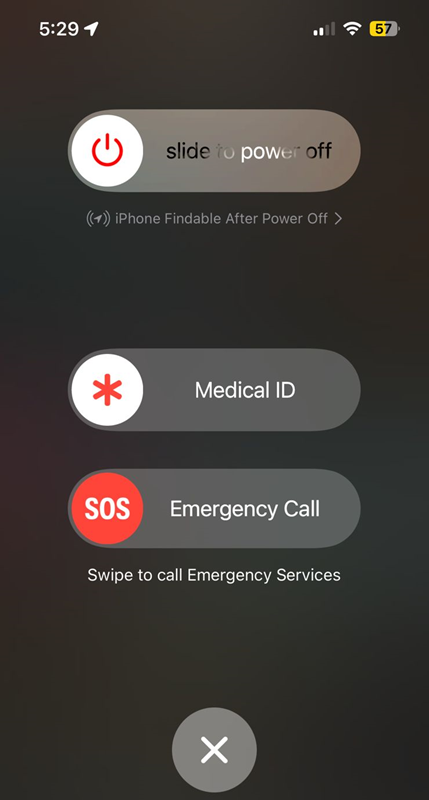
Schritt 2. Ziehen Sie den Schieberegler, um Ihr Gerät auszuschalten.
Schritt 3. Drücken Sie nach dem Herunterfahren Ihres iPhones erneut die Ein-/Aus-Taste, bis Sie das Apple-Logo sehen.
📖Lesen Sie auch: So erzwingen Sie einen Neustart des iPad
2. Versetzen Sie Ihr iPhone in den DFU-Modus
Wenn ein Standard-Neustart nicht funktioniert, versuchen Sie es mit dem DFU-Modus (Geräte-Firmware-Update), um das iPhone zu reparieren. support.apple.com/iphone/restore-Bildschirm:
Schritt 1. Verbinden Sie Ihr iPhone mit Ihrem Computer und öffnen Sie iTunes.
Schritt 2. Erzwingen Sie einen Neustart Ihres iPhones, indem Sie gleichzeitig die Power- und Home-Taste (oder die Leiser-Taste für iPhone 7 und neuer) gedrückt halten.
Schritt 3: Lassen Sie die Ein-/Aus-Taste los, halten Sie aber weiterhin die Home-Taste (oder Leiser-Taste) gedrückt, bis iTunes Ihr Gerät im Wiederherstellungsmodus erkennt.
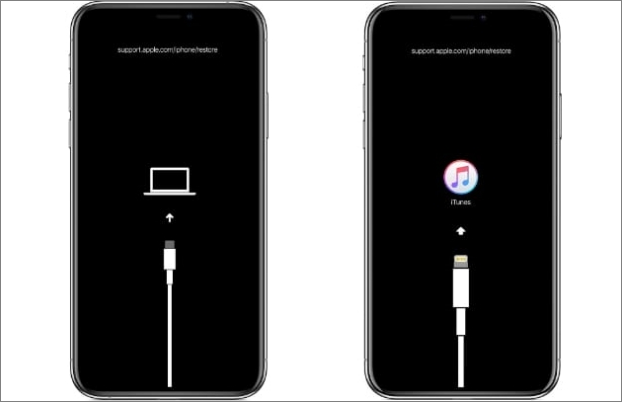
Schritt 4. Befolgen Sie die Anweisungen auf dem Bildschirm, um Ihr iPhone in den DFU-Modus zu versetzen und wiederherzustellen.
3. Installieren Sie iOS auf Ihrem iPhone neu
Durch eine Neuinstallation der iOS-Software können Systemstörungen behoben werden, die das Problem mit dem Wiederherstellungsbildschirm verursachen.
Schritt 1. Verbinden Sie Ihr iPhone mit Ihrem Computer und öffnen Sie iTunes.
Schritt 2. Wählen Sie Ihr Gerät aus, wenn es in iTunes angezeigt wird.
Schritt 3. Klicken Sie auf „iPhone wiederherstellen“ und bestätigen Sie Ihre Auswahl.
4. iPhone über iTunes wiederherstellen
Durch die Wiederherstellung Ihres iPhones auf ein früheres Backup können Probleme behoben werden, die das Problem „Bildschirm wiederherstellen“ verursachen.
Schritt 1. Verbinden Sie Ihr iPhone mit Ihrem Computer und öffnen Sie iTunes.
Schritt 2. Wählen Sie Ihr Gerät aus, wenn es in iTunes angezeigt wird.
Schritt 3. Klicken Sie in iTunes auf „iPhone wiederherstellen“ und befolgen Sie die Anweisungen, um den Vorgang abzuschließen.

Wenn Sie diese Schritte befolgen, sollten Sie in der Lage sein, eine für Ihre Situation geeignete Lösung zu finden und sich vom iPhone-Wiederherstellungsbildschirm zu verabschieden.
Mit einem Klick können Sie das Problem beheben, dass das iPhone auf support.apple.com/phone/restore hängen bleibt
Für eine effektive und reibungslose Lösung des iPhone-Wiederherstellungsbildschirms entscheiden Sie sich für EaseUS MobiXpert , ein leistungsstarkes Tool zur Behebung verschiedener iOS-Systemprobleme. Diese benutzerfreundliche Software bietet eine unkomplizierte Methode, um Ihr iPhone schnell wiederzubeleben, ohne dass komplizierte Schritte erforderlich sind.
Über EaseUS MobiXpert:
EaseUS MobiXpert zeichnet sich als umfassendes Dienstprogramm zur iOS-Systemreparatur aus, das die Lösung häufiger Probleme, insbesondere des iPhone-Wiederherstellungsbildschirms, optimiert. MobiXpert kann Ihnen auch dabei helfen , ein gesperrtes iPhone/iPad/iPod Touch ohne Passwort auf die Werkseinstellungen zurückzusetzen . Zu seinen bemerkenswerten Eigenschaften gehören:
- Reparatur mit einem Klick: EaseUS MobiXpert diagnostiziert und behebt effizient verschiedene iOS-Systemprobleme mit nur einem Klick und bietet so eine schnelle und wirksame Lösung.
- Breite Kompatibilität: Das Tool ist mit einer Vielzahl von iOS-Geräten kompatibel und eignet sich daher für eine Vielzahl von iPhone- und iPad-Modellen.
- Benutzerfreundliche Oberfläche: Die Software ist auf Benutzerfreundlichkeit ausgelegt und verfügt über eine benutzerfreundliche Oberfläche, die Benutzern aller technischen Hintergründe gerecht wird.
Wenn Sie auf iOS-Probleme stoßen, z. B. das iPhone bleibt im Ladekreis hängen , das Apple-Logo oder ein schwarzer Bildschirm, laden Sie EaseUS MobiXpert herunter, um Ihr Problem zu lösen.
So beheben Sie iOS-Probleme mit EaseUS MobiXpert:
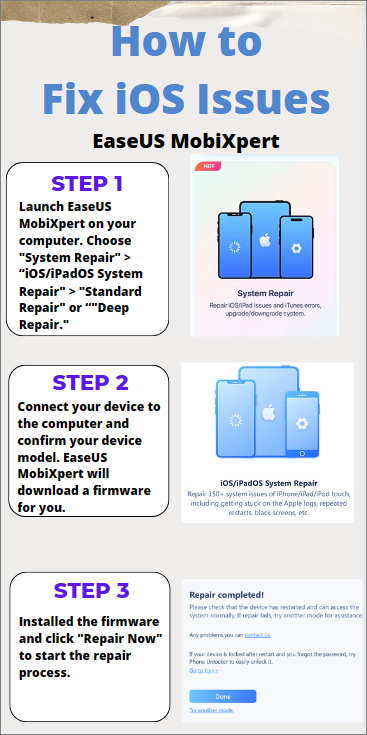
Warum bleibt mein iPhone auf support.apple.com/phone/restore hängen?
Lassen Sie uns die häufigsten Ursachen für den dauerhaften iPhone-Wiederherstellungsbildschirm untersuchen. Das Verständnis dieser Gründe kann dabei helfen, das Problem effektiv anzugehen:
- Fehlerhafte USB-Verbindung: Überprüfen Sie, ob Ihr iPhone über ein zuverlässiges Kabel sicher mit Ihrem Computer verbunden ist.
- Unzureichender Speicherplatz: Stellen Sie sicher, dass auf Ihrem Gerät ausreichend Speicherplatz vorhanden ist, um den Wiederherstellungsprozess abzuschließen. (Klicken Sie hier, um zu erfahren, wie Sie den Speicher auf dem iPhone löschen .)
- Gestörte Internetverbindung: Während des Updates ist eine stabile Internetverbindung unerlässlich. Stellen Sie sicher, dass Sie über ein stabiles Netzwerk verfügen.
- Veraltete Software: Stellen Sie sicher, dass Ihr iPhone und iTunes auf die neuesten Versionen aktualisiert sind.
- Unvollständige Backups: Wenn Ihr Backup unvollständig oder beschädigt ist, kann dies die Wiederherstellung behindern. Überprüfen Sie die Integrität Ihrer Sicherungsdateien.
Abschluss
Es ist problematisch, auf den Bildschirm „support.apple.com/iphone/restore“ zu stoßen. Zusammenfassend lässt sich sagen, dass die Bewältigung des iPhone-Wiederherstellungsbildschirms einen durchdachten Ansatz erfordert. Wir haben häufige Gründe untersucht und Schritt-für-Schritt-Lösungen bereitgestellt, die von herkömmlichen Methoden zur Fehlerbehebung bis hin zur Verwendung spezieller Software wie EaseUS MobiXpert reichen. Unabhängig davon, ob Sie sich für herkömmliche Reparaturen oder den Komfort einer Ein-Klick-Lösung entscheiden, ist eine sorgfältige Ausführung von entscheidender Bedeutung, da jedes iPhone einzigartige Herausforderungen mit sich bringen kann.
Für eine schnelle und effiziente Lösung empfehlen wir EaseUS MobiXpert. Mit seiner benutzerfreundlichen Oberfläche, der umfassenden Gerätekompatibilität und der Ein-Klick-Reparaturfunktion bietet es eine optimierte Lösung zur Behebung von iOS-Systemproblemen, einschließlich des dauerhaften iPhone-Wiederherstellungsbildschirms. Laden Sie EaseUS MobiXpert von der offiziellen Website herunter und verabschieden Sie sich von den Frustrationen eines hängengebliebenen Wiederherstellungsbildschirms.
FAQs zur Behebung von Problemen mit dem iPhone unter support.apple.com/iphone/restore
Wenn Sie weitere Fragen zum Umgang mit dem iPhone-Wiederherstellungsbildschirm haben, gehen wir auf einige der am häufigsten gestellten Fragen ein:
1. Was kann ich tun, wenn mein iPhone nicht wiederhergestellt wird?
Wenn Ihr iPhone nicht wiederhergestellt wird, versuchen Sie zunächst einen erzwungenen Neustart, überprüfen Sie Ihre USB-Verbindung und stellen Sie sicher, dass iTunes auf dem neuesten Stand ist. Wenn die Probleme weiterhin bestehen, sollten Sie für eine unkomplizierte Lösung den Einsatz eines speziellen Tools wie EaseUS MobiXpert in Betracht ziehen.
2. Wie lange bleibt das iPhone im Wiederherstellungsmodus?
Die Dauer, die Ihr iPhone im Wiederherstellungsmodus bleibt, ist unterschiedlich. Bei einer Standardwiederherstellung kann der Vorgang etwa 15 bis 30 Minuten dauern. Sollten jedoch Komplikationen auftreten oder das Gerät auf Fehler stoßen, verbleibt es möglicherweise im Wiederherstellungsmodus, bis das Problem behoben ist.
3. Wie erzwinge ich die Wiederherstellung meines iPhones ohne iTunes?
Für eine erzwungene Wiederherstellung Ihres iPhones ohne iTunes sollten Sie Anwendungen von Drittanbietern wie EaseUS MobiXpert in Betracht ziehen, die eine direkte Lösung bieten. Sie können auch versuchen, Ihr Gerät in den DFU-Modus zu versetzen und andere iOS-Systemreparaturtools zu verwenden, die mit Ihrem iPhone kompatibel sind. Halten Sie sich stets an die spezifischen Richtlinien des Werkzeugs, um etwaige Risiken zu minimieren.
Teilen Sie diesen Beitrag mit Ihren Freunden, wenn Sie ihn hilfreich finden!
Weitere Artikel & Tipps:
-
7 Methoden: MP3 vom PC auf das iPhone zu übertragen (Windows und Mac)
![author-Maria]() Maria / 2025-08-28
Maria / 2025-08-28 -
iPhone auf iPhone spiegeln - 3 Wege
![author-Maria]() Maria / 2025-08-28
Maria / 2025-08-28
-
So drucken Sie Kontakte vom iPhone mit/ohne iCloud
![author-Maria]() Maria / 2025-08-28
Maria / 2025-08-28 -
Android Download Modus | Odin Modus [Alle Infos]
![author-Maria]() Maria / 2025-08-28
Maria / 2025-08-28

EaseUS MobiMover
- Transfer von iPhone zu iPhone
- Videos with per URL downloaden
- Daten auf iOS-Geräten verwalten
iPhone Daten übertragen